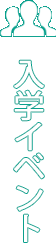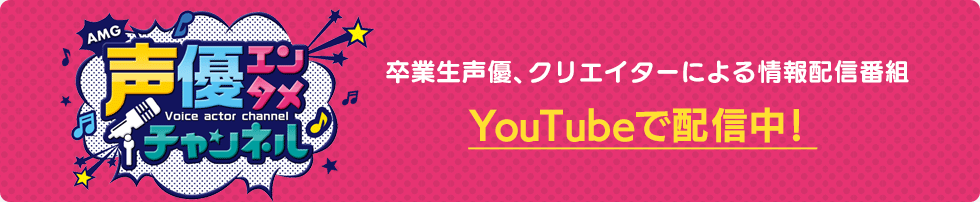【1年生】ポートフォリオの作り方
2023年12月1日 | ゲーム・アニメ3DCG学科
4月から始まった学科ブログもとうとう折り返しとなりました。
今回担当する樋口です。
私は他の人みたいに面白い自己紹介が出来ないのでちゃっちゃと本題に移りたいと思います。
今回ブログのテーマにするのは、「ポートフォリオの作り方」です!
私達クリエイターにとって就活に欠かせない物があります。
履歴書、職務経歴書(これは新卒ではいらないのかな?)
他にも卒業証明書や成績証明書等などなど
とりあえずその辺の難しそうなのは一旦置いといて。
就活に欠かせない物!
それはポートフォリオです!
ポートフォリオとは自分が作った作品を纏めた物、いわば自分を売り込む為のアピール材料になります。
クリエイターにとってポートフォリオは一生切っても切り離せない、生涯クリエイターとして生きて行くならポートフォリオは死ぬまで自分に付き纏います。
そんな私達にとって大事な大事な命とも呼べるポートフォリオの作り方をザーッと説明しますので、クリエイターで就活する人は良ければ今後の参考にでもして下さい。
と言っても私も先輩のを参考にさせて貰ったりで完全に人頼りで得た知識ですが。
所々私が話したいしょうもない事も織り交ぜながら説明していくので頭の中で某3分クッキングのBGMでも流しながらお読み下さい♪
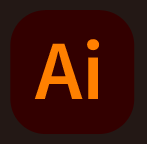
まずポートフォリオを作るソフト。
illustrator!!
デザインソフトの鉄板ですね!!
デザインだけでなくその名前の通り絵も描く事が出来ます!!
illustratorはとにかくデザインに強い!!
私も自分で本を出した時のロゴ作成には死ぬ程お世話になりました!!
また出したい!!
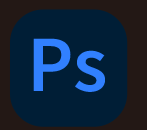
続いてPhotoshop!!
illustrator程デザインに長けてはいませんが、加工に強い!!
折角頑張って作った作品を綺麗に見せる為にもPhotoshopでの加工は必ずやりましょう。
主にこの2つを使って作ります。
ペイントソフトで一般的なのは他だとClipStudioですかね。
でもClipstudioはイラストに特化したソフトなのでポートフォリオの土台を作る上ではillustrator、Photoshopが無難かなと思います。
(Clipstudioはイラストも漫画も描けるし、私も年間会員になる程大好きでもう5年程愛用しています。)
何故ならillustratorは簡単に画像の差し替えやアイコンの切り替えが出来るので、日々更新し続けないといけないポートフォリオを作る上ではillustrator一択!
新しい作品が増えたらまた1から作り直してでは時間も掛かるし、限られた時間で勝負しないと行けない私達にとって無駄な時間はたとえ1秒でも抹殺したいので出来る限り効率良いやり方で攻めて行く必要があります。
それを考えるとポートフォリオを作るにはillustrator以外考えられません。
illustratorで作ったポートフォリオの見栄えを良くする為にPhotoshopで加工してから書き出しが良いかもしれません。
ポートフォリオに載せる画像は綺麗にするに越した事は無いので加工はPhotoshopが強いですが土台を作りやすいのはやっぱりillustratorです。
まずフォントの数が他のソフトとは桁違い。
親しみやすいフランクな文章を書くならゴシック体、堅い真面目な文章なら明朝体、どっちかにしてもかなり印象が変わるので、自分の強みを存分にアピール出来るフォントを見つけましょう。
もしも誰かが作ったフォントやAdobeフォントを使う時は著作権等が発生する場合もあるのでその辺もちゃんと調べましょうね。
基本的な作り方としては、自分が作った作品、それにかかった時間や使ったソフト、こだわった点、特に力を入れた点を書く。
あんまり長ったらしい文章だと飽きられてしまうのでその辺のさじ加減も大事。
クリエイターにとって一番大事なのは何と言っても作品なので、作品の写真がちっちゃいのに文字がデカくて異様に長いのは見てて退屈で情報が伝わりずらいので分かりやすく簡潔に伝わるようにレイアウトやデザインも工夫しなくてはいけません。
そして色々試行錯誤して頑張って作ったポートフォリオを最後にPDFで書き出して完成。
昨今はほとんどデータでの提出が求められるので常に最新のポートフォリオに更新しておけばワンクリックで応募が出来るので欠かさずにやっておきましょう。
気を付けないといけないのは画像データが増えるとデータがバカ重くなるので最後書き出す時にしっかり設定を忘れてはいけません。
あんまりにも重すぎるデータは企業様が開く時にわざわざダウンロードして頂かないと行けない手間を取らせてしまうので、データ容量には十分気を付けましょう。
さてさて長くなってしまいましたのでこの辺で早速ポートフォリオに入れる材料を紹介します。
・ポートフォリオに入れる材料
まずは3DCG作品!
これが無いと始まりません。
3DCGデザイナーを目指すなら3DCGの作品をいっぱい作って入れましょう。
2DCGデザイナーなら2Dの作品をたくさん入れましょう。
▼以下樋口のポートフォリオから抜粋
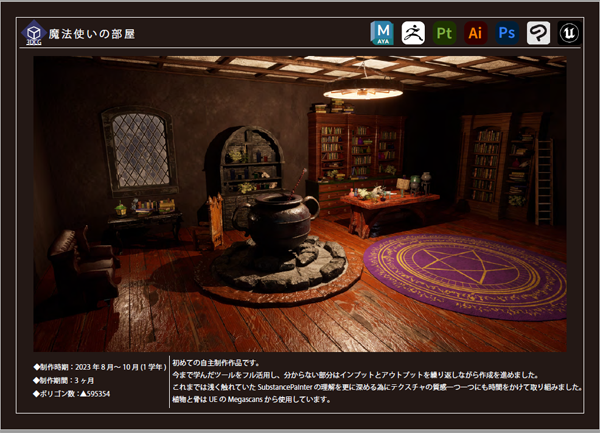
3D作品を入れると言っても完成した3DCGの作品をただバーンと載っけるのではなく、それを作るまでのワークフローや作成したアセットを並べて自分はこれくらいのスキルがあると言う事をアピールします。
作っているとUEや他から借りたアセットを使用したい時もあるので、そう言った時は自分で作ったアセットと他から借りたアセットを分けて分かるようにしましょう。
▼こんな感じ
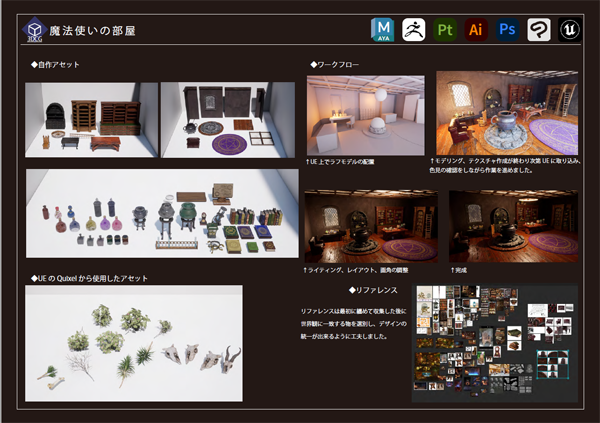
2つ目は2DCG作品!
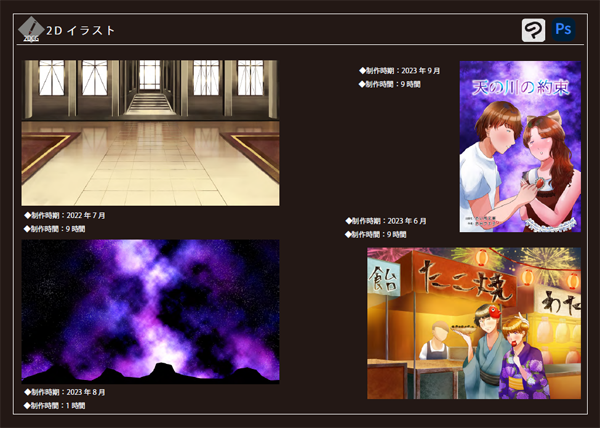
冒頭で3DCGデザイナーなら3DCG作品入れろって言った癖に何言ってんだこいつと思った方もいるかもしれません。
「3DCGデザイナーなら絵描けなくても良くない?」
「私達3DCGデザイナーなんだし、絵は2Dデザイナーの人が描けば良いじゃん」
と言いたくなる気持ちも分かります。
何故なら私も過去に同じ事を思っていたからです。
ですが3DCGでも絵を描く事は重要です。
何故なら3DCGで作る前に2Dに描き起こしてデザインを作ってからモデリングを始めると言うワークフローが発生します。
そんな時に何が描いてんだか分かんないような、しっちゃかめっちゃかなデザイン画ではモデリングも進むに進みません。
なのである程度形の分かるデザインを自分で描けるようになるのも大事と言う事ですね。
そしてテクスチャも描かないといけないので、ある程度の画力は必要です。
▼樋口が作ったテクスチャ素材
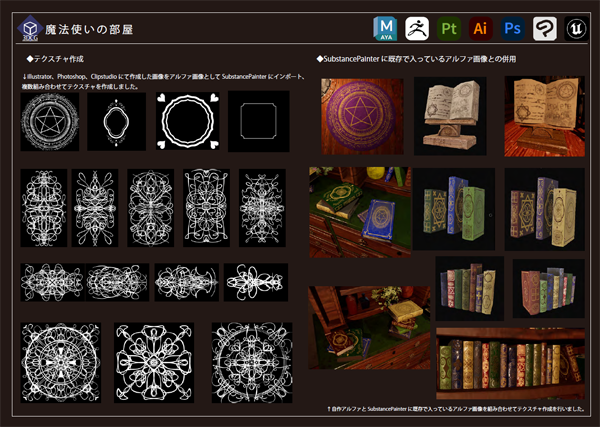
illustratorやPhotoshop、Clipstudioを使えばアセットで使いたいテクスチャ素材を作る事も可能です。
積極的に使いましょう。
やっぱり絵が描ける人って物の造形を読み取る力が速いので、3D作品のクオリティが今一つでもはちゃめちゃに絵が上手ければ採用に繋がる事もあるそうです。
キャラクターにしろ背景にしろ人体の構造やパースバランスを綺麗にする為にも、時間のある時に好きなキャラなり漫画なり描いて特訓しておきましょう!!
私も本格的に3Dモデリングをするようになってからほんのちょっと絵が上手くなったような気がします。
やっぱり色んな角度から観察するので、パースやバランスを読み取る力がついたんですかね。
3Dモデリングを続けていけばそれだけで絵が上手くなるなんて一石二鳥ですね!!
そしてポートフォリオを作る上で一番欠かせない物!
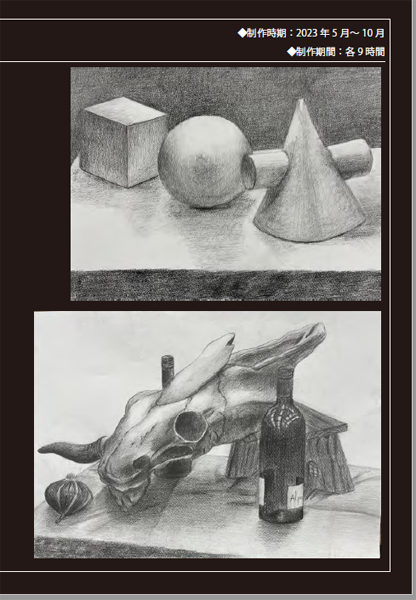
デッサン!
もう一番大事!!めっちゃ大事すげえ大事!!
ここで全て決まると言っても過言ではありません。
デッサンはどの職種に行こうとしてもついて回ります。
物の造形をしっかり読み取れているか、鉛筆だけで明暗をしっかりつける事が出来るか。
材質の違うオブジェクトの質感をしっかり表現出来ているかどうか。
デッサン一枚だけでこれだけの事が読み取られて採用の可否に繋がります。
3D作品だけでは読み取れない基礎画力をデッサンで判断されていると言う訳ですね。
とは言ってもデッサンって慣れるまでに時間が掛かるし普通にイラストを描くよりも圧倒的に退屈なので、途中で投げ出したくなる時があります。
私も漸く最近鉛筆の使い分けや上手くグラデーションをつける為の塗り方を習得しつつあり、やっとデッサンが楽しいと思えるようになりました。
それまでは「こんな事してる時間あるならCGの作品作りたい」「時間の無駄」なんてとんでもない事を考えたりしていました。
ですが!!それは圧倒的な間違いです!!
デッサンを捨てようとしているそこの貴方!笑
今すぐ止めましょう!笑
就活が始まった時にきっとと言うか絶対にとてつもない後悔をするから!笑
もしも上手く描けなくてどうすれば良いか分からなくなったら先生に相談するなり、上手いクラスメイトの塗り方を参考にしましょう。
今年の3DCG学科の1年生は絵が上手い人が揃っているので、私も良く覗きに行っては参考にさせて貰っています。
前期では主にデッサンに慣れる為とモチベーションを保つ為に先生がアニメキャラのフィギュアや好きなキャラクターを組み合わせた題材でモチーフを決めて下さったので楽しかったです。
後期では本格的にポートフォリオに載せる事を前提とした作品作りをさせて貰っているので有難いです。
最近では牛骨やワインボトル、野菜など様々なオブジェクトを並べたモチーフで描きました。
▼こんなの
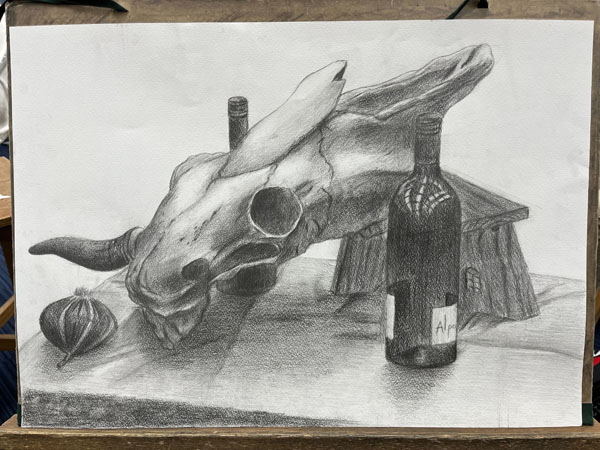
牛骨描くの楽しかった!
ワインボトルみたいなガラスや木の質感がまだまだなので、引き続き頑張りたい所存でございます。
先週からはいよいよ石膏像が登場したので更にクオリティアップしたいですね。
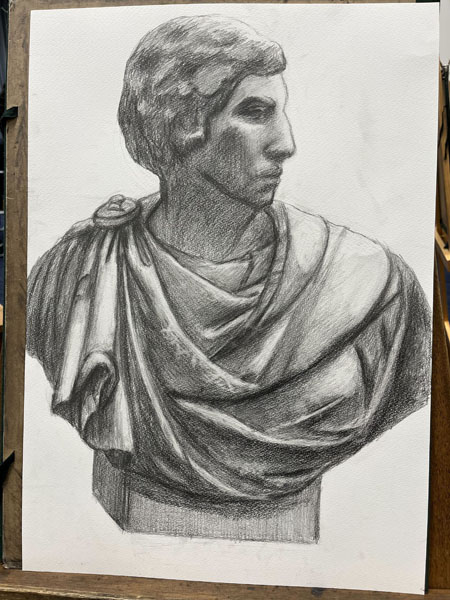
やっぱり石膏像はデッサンの定番ですね。
そうこうしている内にポートフォリオが完成!!
3Dは1作品だけでも物量が多いので強制的にページ数が増えますね。
ポートフォリオのページ数も最低何ページ、最大でも何ページと目安があるので事前にチェックしておきましょう。

最後にこれをPDFで書き出します!
そのままPDFで保存すると冒頭でも説明したようにバカ重いデータになって開けなくなるのでここで一工夫。
まず、PDFで保存を押した後に出てくるこの画面。
いつもならスルーしてそのまま「PDFを保存」押しそうですがオプションをいじります。
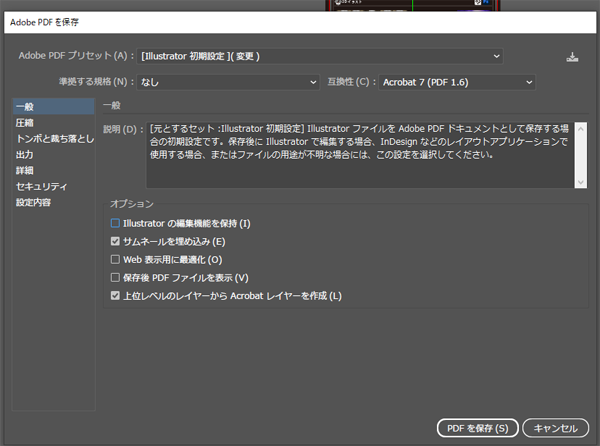
【illustratorの編集機能を保持】のチェックを外す
次に左側メニューの「圧縮」をクリック
カラー画像をこの設定にします。
★グレースケール画像白黒画像は何もいじらなくて大丈夫です。
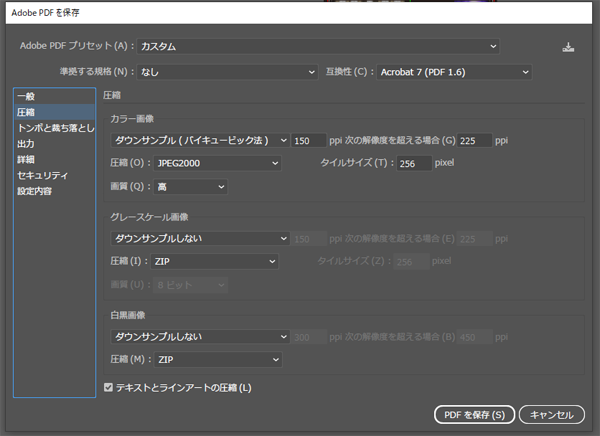
▼【PDFを保存】
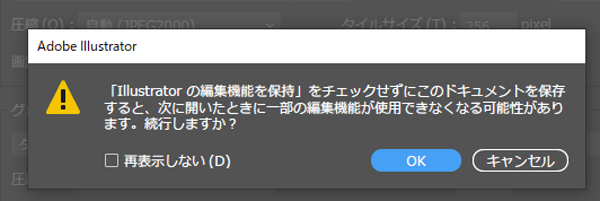
次開いたときに編集出来なくなるけど良いの?みたいな脅し文句が出て来ますが【OK】で大丈夫です。
膨大な量のillustratorデータをPDFに書き出すには時間がかかるので待ちます。
▼保存が出来たら書き出されたPDFデータを右クリック→「プロパティ」をチェック
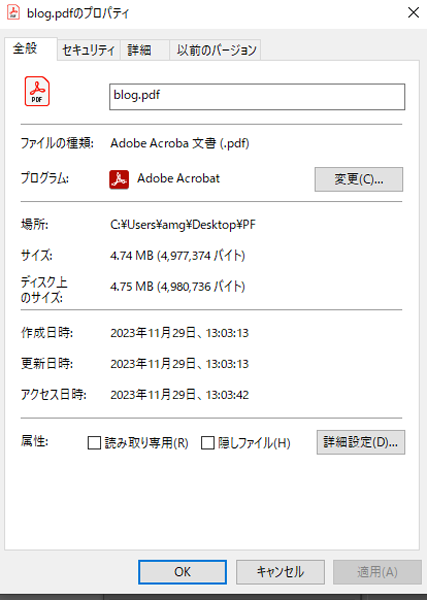
すると不思議な事にあんなに膨大な画像データで埋め尽くされていたデータがこんなに軽くなります!!
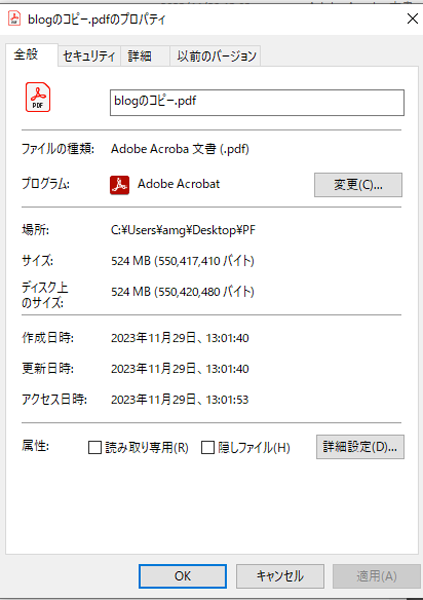
何も設定をいじらないで保存をするとこんなにどでかいPDFデータになってしまい、開けなくてダウンロードが必要になってしまいます。
設定を変えて軽くしたデータも、何も設定しないでそのまま書き出したデータも、見栄えはそこまで変わりません。
若干そのまま書き出したPDFの方が綺麗ですがやっぱり軽いに越した事は無いです!
面倒だからって設定を怠ると後で泣きを見ます!!
最後の最後までちゃんと手を抜かずに作りましょう!!
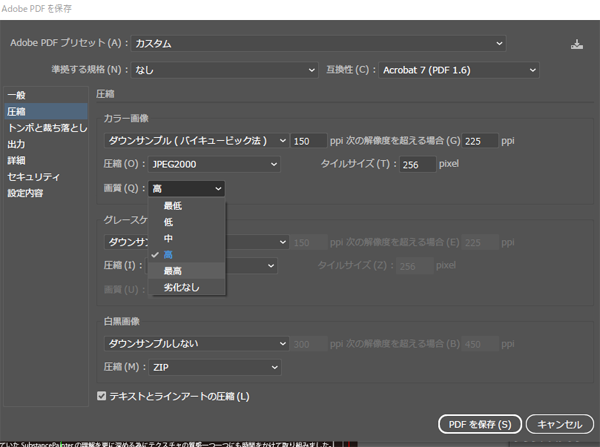
もしも同じ設定したのに全然データ軽くならないよ~って人いたら【圧縮】メニューの画質を低くしたりいじってみて都度都度調整して見て下さい。
以上が樋口が実際に作ったポートフォリオの作り方でした!!
ポートフォリオは正解と言う物がありません。
完璧なポートフォリオを目指していつまでも拘り続けているといつまで経っても完成しません。
なのである程度形になったら一旦そこでストップしましょう。
そして作ったポートフォリオは先生や先輩に見て貰ってアドバイスを貰ったら修正して、新しい作品が出来たらその都度更新して行って就活に備えましょう。
今回はモデラー向けのポートフォリオの作り方紹介の為illustratorを使用しましたが、モーションやエフェクト、コンポジッター志望の人だとデモリールが必要になるのでAffterEffectやDavinciResolveが使えます。
モデラーも全国から大量に応募が来るので少しでも他の人と差別化をするようにデモリールを用意しておくと良いですね。
就活、今から怖い。
お祈りメールの嵐に耐えられるように今から精神統一の訓練をしないとですね。
とりあえず樋口は就活始まるまでに短くて読みやすい文章が書けるように頑張ります。
喋るの苦手な癖に文章書く事は好きで好きなだけ喋り倒してしまったのでこの辺でお暇します。
次のブログもお楽しみ下さい!!